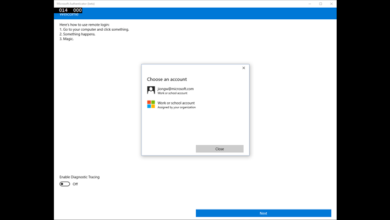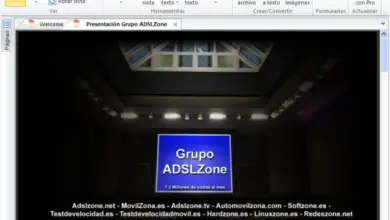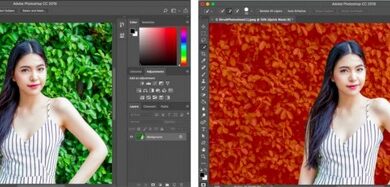Comment désactiver le mode sans échec sur Windows, Mac, Android et iOS? Guide étape par étape 2020
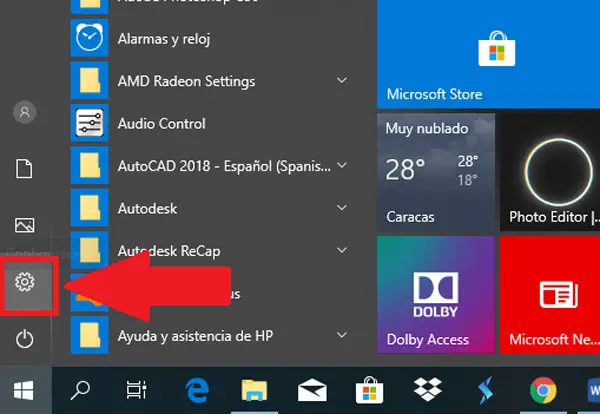
Le mode sans échec est devenu l’un des outils les plus récents pour différents systèmes d’exploitation pour les ordinateurs de bureau et les appareils mobiles, étant donné qu’il est devenu une excellente solution pour les moments où un problème est présent .
Il est très courant que l’ordinateur ou le smartphone démarre plusieurs fois et qu’il ne fonctionne pas correctement car un programme ou une application provoque un certain type d’ erreur dans le système , empêchant ainsi son bon fonctionnement.
Pour cette raison, nous allons vous expliquer ici comment démarrer et désactiver le mode sans échec depuis votre ordinateur ou smartphone pour assurer un démarrage sûr et rapide.
Qu’est-ce que le mode sans échec et à quoi sert-il?
Le mode sans échec également connu sous le nom de «mode sans échec» est devenu un outil très important pour la plupart des utilisateurs puisqu’il propose le Jailbreak, qui vous permettra de démarrer votre ordinateur ou votre smartphone rapidement et en toute sécurité.
Cela évitera que votre appareil ne prenne trop de temps pour démarrer en raison des divers problèmes que le système peut présenter . C’est pourquoi l’ objectif principal de cet outil est de pouvoir bloquer les réglages qui sont installés dans le système de chaque ordinateur à l’aide du Jailbreak.
Étapes pour activer et désactiver le mode sans échec sur tous les appareils
Pouvoir activer ou désactiver le mode sans échec est une tâche très simple. Cependant, dans de nombreuses occasions, les utilisateurs ont une sorte de problème lorsque l’outil est activé de manière inattendue ou simplement pour pouvoir le désactiver. C’est pourquoi nous allons vous expliquer ici comment activer et désactiver cette fonction dans les différents appareils que nous utilisons fréquemment.
Sous Windows 10
Dans le cas où votre ordinateur Windows présente des pannes au démarrage et son fonctionnement n’est pas le plus correct, vous pouvez commencer à utiliser le mode sans échec , il utilise un ensemble de pilotes et de fichiers capables de réduire les pannes au démarrage du système, cela permettra à ces erreurs d’ être corrigées et au système d’exploitation de fonctionner correctement .
Pour l’activer, vous devrez suivre ces étapes:
- Afin d’effectuer ce processus, il vous sera nécessaire de connaître le mot de passe de l’utilisateur avec les autorisations de l’administrateur.
- La première chose à faire est de cliquer sur «Démarrer» puis sur «Paramètres».
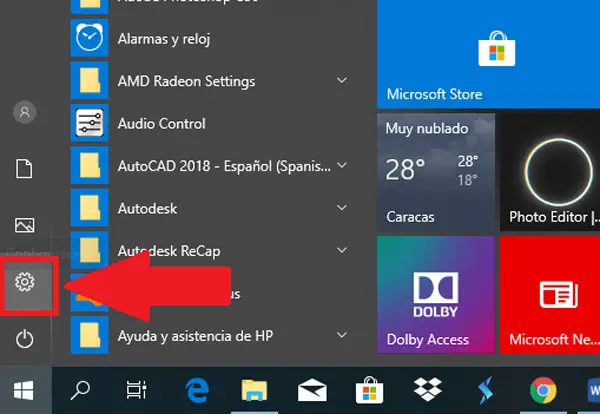
- Lorsque vous êtes entré dans la fenêtre «Configuration» , sélectionnez la section «Mise à jour et sécurité».
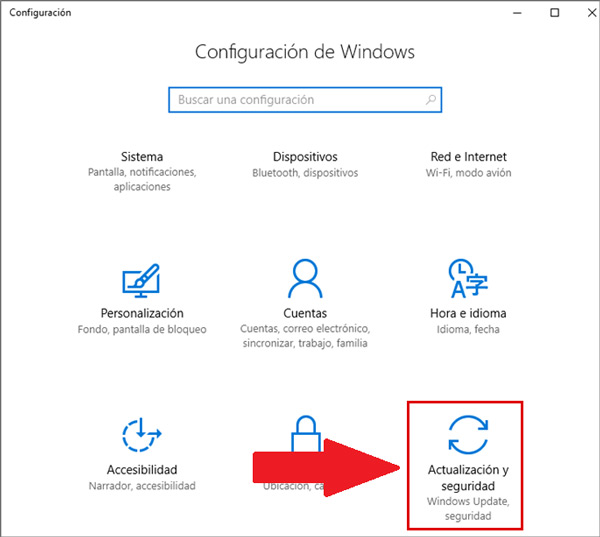
- Allez maintenant dans la section «Récupération» et sélectionnez «Redémarrer maintenant» dans la section «Démarrage avancé».
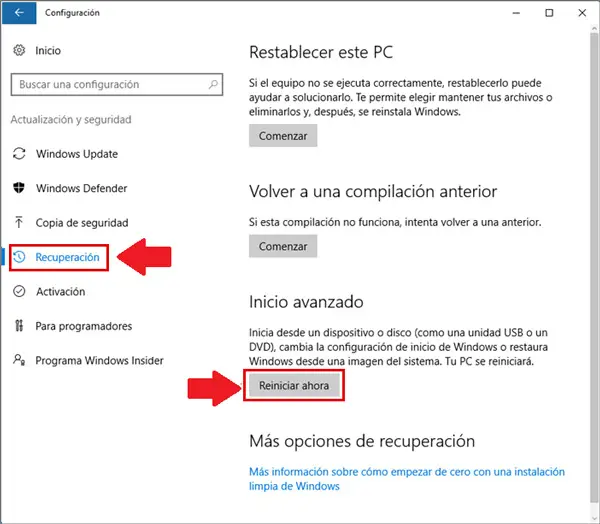
- La prochaine chose sera de cliquer sur «Dépanner».
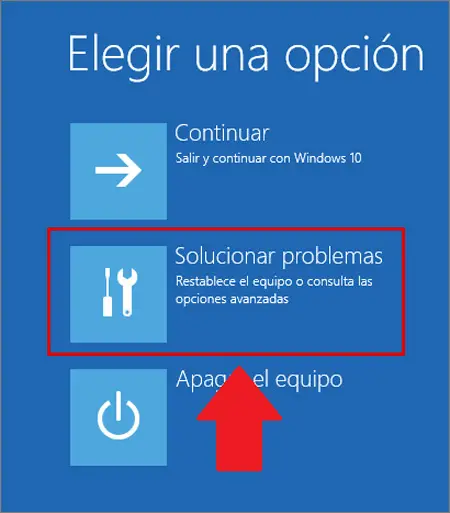
- Sélectionnez ensuite «Options avancées».
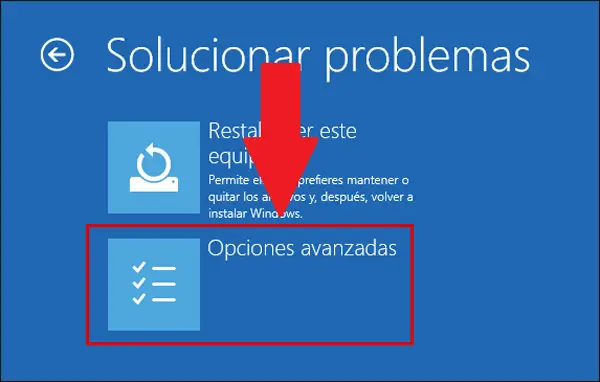
- Dans la fenêtre «Options avancées» , sélectionnez «Paramètres de démarrage». Si cette option n’apparaît pas à l’écran, sélectionnez «Voir plus d’options de récupération -> » Paramètres de démarrage «.
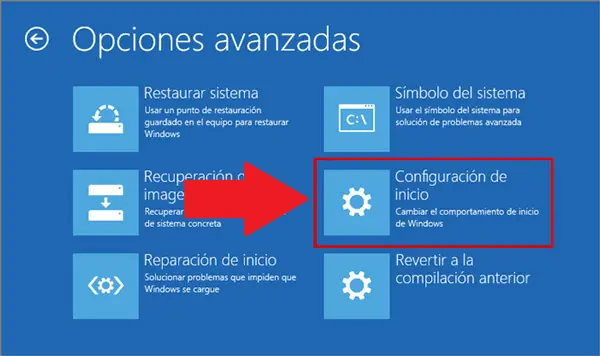
- Ensuite, vous devrez sélectionner «Redémarrer».
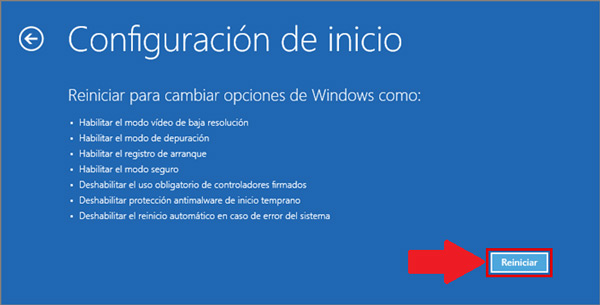
- Ici, vous verrez une nouvelle fenêtre avec les options de redémarrage , dans laquelle vous devrez appuyer sur la touche F4 pour que l’ordinateur redémarre en mode sans échec.
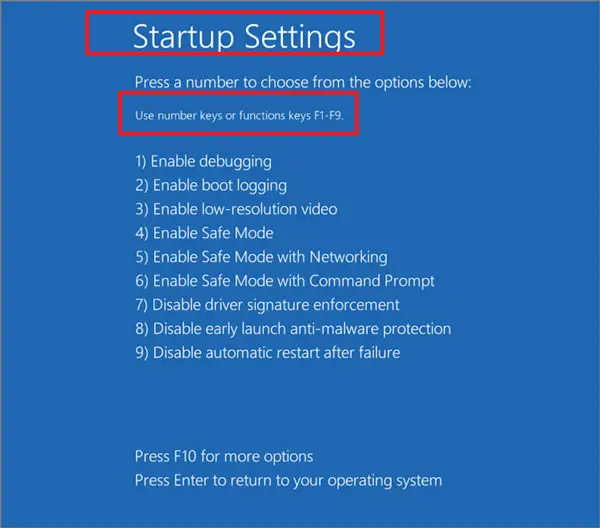
- Après quelques secondes, le PC aura redémarré et démarré correctement, bloquant les applications ou programmes qui causent un dysfonctionnement.
Une fois cette fonction activée sur le PC, il est possible qu’à un moment donné, vous souhaitiez la quitter et redémarrer Windows normalement afin de profiter de toutes les fonctionnalités et fonctionnalités du système , en tenant compte du fait que la plupart d’entre elles sont bloquées sous cette méthode de sécurité.
Par conséquent, pour le désactiver, il faudra suivre ces étapes:
- Accédez à la barre de recherche et tapez «Paramètres système».
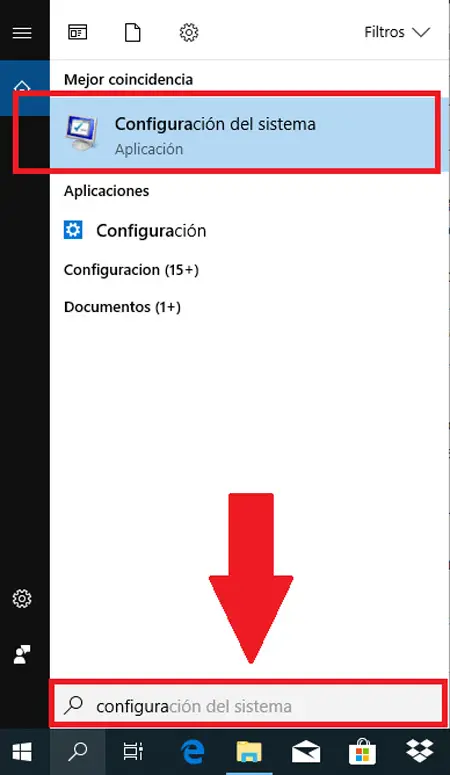
- Vous pouvez également entrer dans cette fenêtre depuis «Démarrer», puis «Exécuter» et écrire la commande «msconfig».
- Dans la fenêtre «Configuration système» , sélectionnez l’onglet «Démarrage».
- Dans les «Options de démarrage», décochez l’ onglet «Démarrage sans échec » .
- Après avoir décoché cette case, vous sélectionnez le bouton «Appliquer» pour que toutes les modifications soient enregistrées.
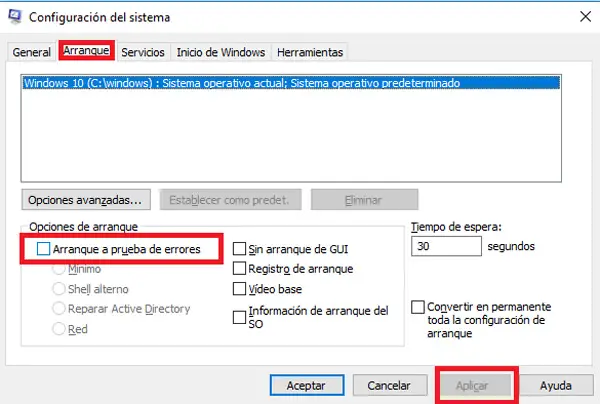
- Pour terminer «Redémarrez l’ordinateur».
Sur macOS
Si vous êtes un utilisateur Mac et que vous rencontrez des problèmes lors du démarrage de votre ordinateur, vous pouvez commencer à utiliser le mode sans échec avec lequel vous pouvez démarrer le système d’exploitation sans aucun type de panne. Il est à noter que ce processus est très facile à activer, en quelques étapes simples, vous pouvez démarrer votre Mac via cet outil.
Pour le faire, suivez ces étapes:
- La première chose que vous aurez à faire est d’allumer ou de redémarrer votre Mac , lorsque l’ordinateur est redémarré , maintenez la touche Maj enfoncée.
- Là, le logo Apple apparaîtra à l’écran pendant le chargement.
- Lorsque la fenêtre «Login» se charge, relâchez la touche «Shift». Notez que si le disque de démarrage est chiffré avec «FileVault», le mot de passe vous sera demandé pour vous connecter une ou plusieurs fois. Soit pour déverrouiller le disque de démarrage, soit pour vous connecter.
«MISE À JOUR ✅ Votre ordinateur ou smartphone est-il entré en mode sans échec ou en mode échec et devez-vous le sortir de cet état? RA ENTRER ICI Découvrez comment le désactiver FACILE et RAPIDEMENT ✅»
De cette façon, vous pouvez activer cet outil sur votre Mac et ainsi vous assurer que le système démarre correctement. Cependant, pour pouvoir le désactiver, il vous suffit de redémarrer l’ordinateur sans appuyer sur aucune touche lors du démarrage.
Pour savoir que le mode sans échec a été activé correctement, vous pouvez le vérifier via les informations système. Dans ce cas, dans la section «logiciel», le «mode de démarrage » apparaîtra comme «sûr». Lorsqu’il est désactivé, il apparaît comme «Normal».
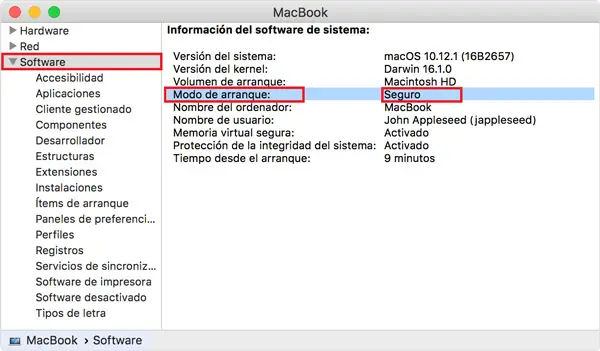
Sur Android
Les utilisateurs d’ Android ont constamment habituellement quelques inconvénients lorsque le démarrage de votre terminal, soit parce qu’il ya certaines applications qui provoquent une erreur dans le démarrage de votre ordinateur . Pour cette raison, de nombreux utilisateurs choisissent d’ activer cette méthode de sécurité sur leurs appareils mobiles. Mais, la plupart du temps, ils ont du mal à le désactiver .
C’est pourquoi nous expliquons ici comment activer et désactiver cette fonction sur le mobile Android:
- Pour activer cette fonction sur l’appareil Android, il sera nécessaire de maintenir le bouton d’alimentation enfoncé.
- Vous devez également avoir appuyé sur le bouton «Off».
- Une fois qu’un message «Redémarrer en mode sans échec» apparaît à l’écran , cliquez sur «OK».
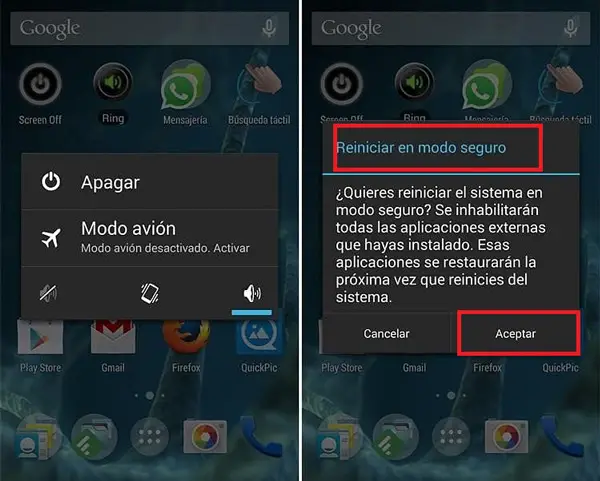
- Après cela, l’appareil démarrera correctement et sans présenter aucun type d’ erreur au démarrage.
Afin de désactiver cette fonction, vous devrez suivre ces méthodes:
- Vous devrez appuyer sur la touche «Power» pendant quelques secondes , puis sélectionner l’option «Power off» .
- Une autre façon est d’appuyer sur le bouton «Power» jusqu’à ce que le logo de votre Smartphone apparaisse à l’écran .
- Là, vous relâchez la touche, puis appuyez sur le bouton «Volume Down».
- Maintenez-le enfoncé jusqu’à ce que l’ordinateur redémarre.
- Lorsque l’option du mode sans échec apparaît dans le coin inférieur de l’écran, relâchez la touche et attendez que le téléphone démarre normalement. Cette méthode fonctionne pour la plupart des appareils Android.
Sur iPhone
Il est possible qu’à un moment donné, votre Smartphone commence à présenter des problèmes ou un dysfonctionnement . Par conséquent, il est important de commencer à utiliser cet outil, qui éliminera tout type de problème et fera fonctionner le mobile correctement et correctement.
Pour activer ce mode, vous devrez suivre ces étapes:
- Pour commencer, vous devrez éteindre l’iPhone.
- Lorsque le terminal est complètement éteint, la prochaine chose à faire est d’appuyer sur le bouton «Power».
- Une fois l’ iPhone allumé, vous devrez appuyer sur la touche «Volume Down» jusqu’à ce que le logo «Apple» apparaisse à l’écran .

- Lorsque le téléphone a démarré, il le fera en mode sans échec. De cette façon, les paramètres ou actions qui causaient un problème sur votre mobile seront éliminés .
Si vous avez déjà activé cette fonction sur votre mobile et que vous souhaitez les désactiver afin de recommencer à profiter de tous les services que votre terminal vous propose.
Ensuite, vous devrez effectuer les opérations suivantes:
- La première chose à faire sera de redémarrer l’iPhone, de cette manière le smartphone redémarrera normalement si le défaut a déjà été corrigé .
- Une autre façon de redémarrer le mobile consiste à appuyer simultanément sur les touches «Power» et «Start» . Ici, l’équipement redémarrera normalement, prêt à l’emploi.
- Dans le cas où après avoir redémarré le téléphone, il est toujours en mode sans échec, vous devrez vérifier les packages cydia , il se peut qu’une extension génère une sorte de problème. Si tel est le cas, vous devrez éliminer l’erreur puis redémarrer l’ordinateur.
Que réalise-t-on en démarrant l’ordinateur en «Mode sans échec»?
Lorsque nous activons le mode sans échec dans le terminal ou l’ordinateur, ce que nous voulons, c’est éviter les éléments, programmes ou applications qui causent des dommages ou des problèmes au système informatique .
Cet outil a pour fonction d’empêcher que ces fichiers corrompus ne soient ouverts et exécutés correctement sur le mobile, ce qui entraînera un retard dans le fonctionnement de l’appareil . Cela permettra au système d’exploitation de démarrer et de fonctionner correctement.
Cependant, il convient de mentionner que l’ activation du mode sans échec ne résout pas complètement le problème du Smartphone , car il est uniquement responsable de permettre l’exécution des fonctions installées en série , tandis que dans le support les éléments qui provoquent une panne dans le la performance .
Par conséquent, en supprimant cette méthode de sécurité, ces éléments ou programmes continueront à être sur le téléphone mobile ou l’ordinateur.
Si vous avez des questions, laissez-les dans les commentaires, nous vous répondrons dans les plus brefs délais, et cela sera également d’une grande aide pour plus de membres de la communauté. Je vous remercie!